Windows10系统中遇到麦克风没有声音或者有杂音等问题,想要解决这个问题,该怎么解决呢?下面我们就来看看详细的教程。
1、找到右下角的喇叭图标

2、右键点击该图标,弹出如下菜单,选择“播放设备”
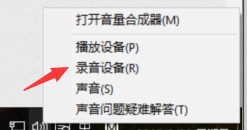
3、打开“播放设备”
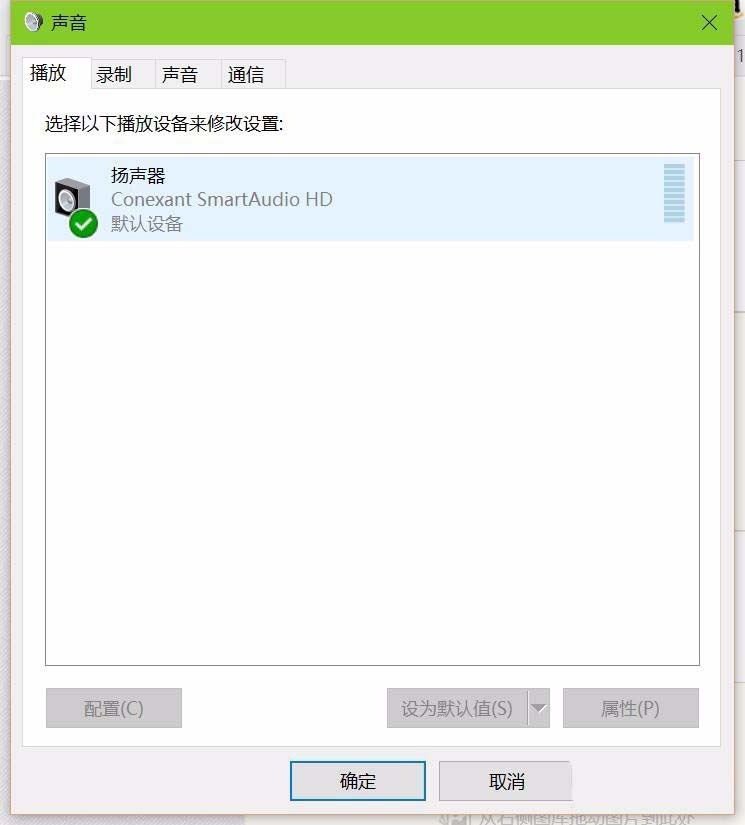
4、选中播放设备,让后右键单击,选择“属性”
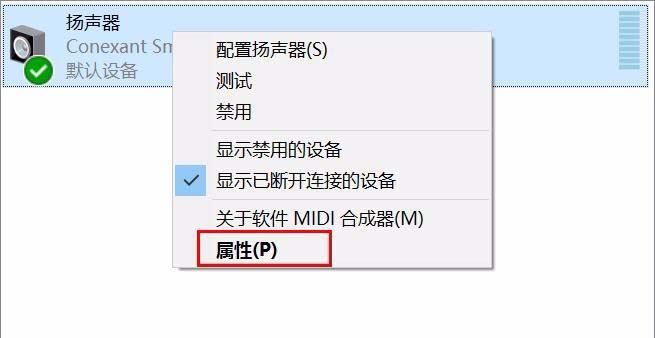
5、点击“高级”选项卡,选择如下选项,然后单击“确定”按钮。
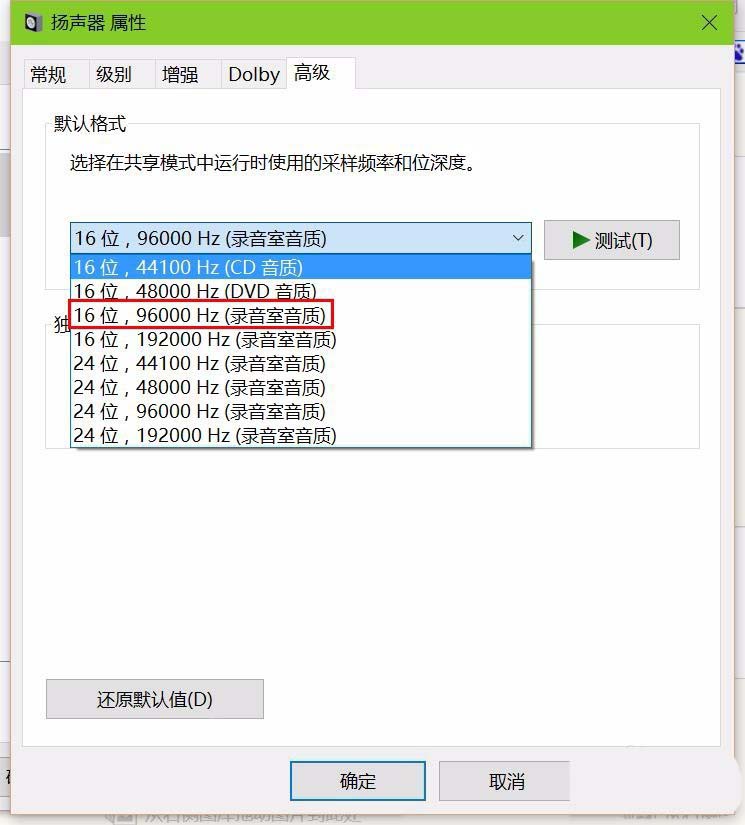
6、在“播放设备”选项卡种选择“录音”。并右键单击,选择“属性”。
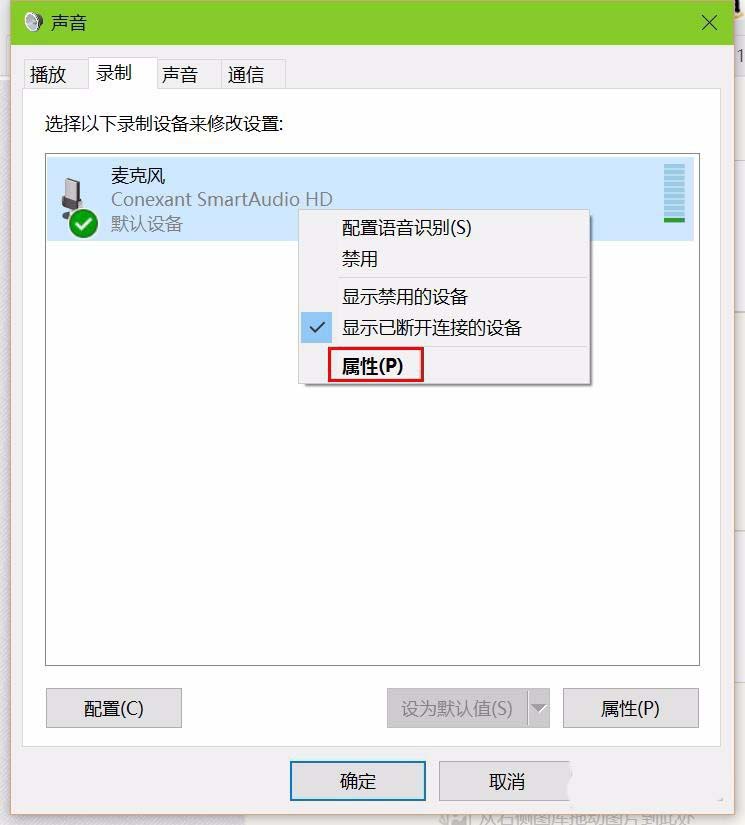
7、进入“高级”选项卡,按照下图设置即可。
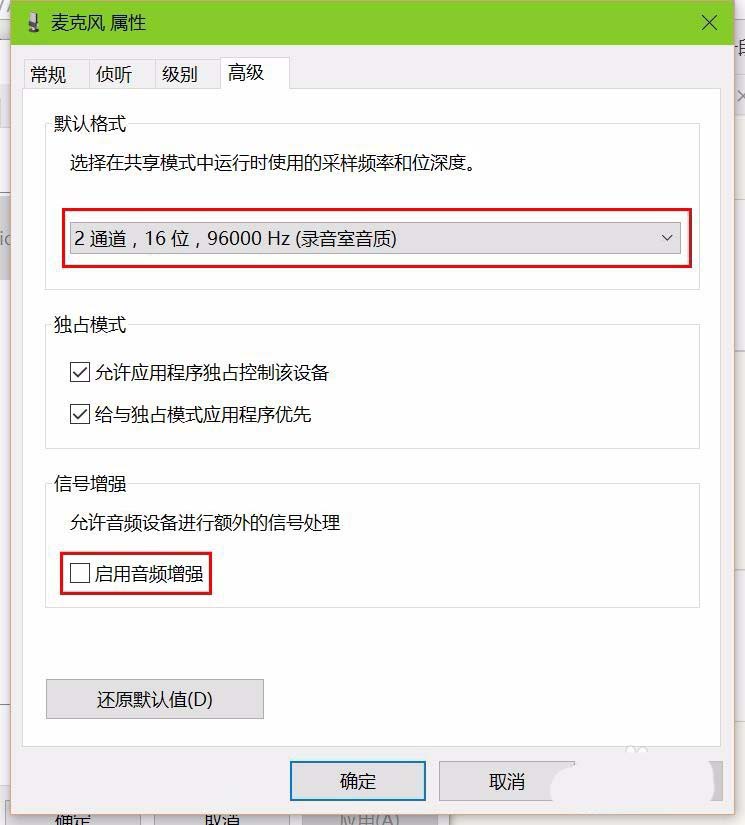
8、在“控制面板”中搜索“麦克风设置”,进入麦克风测试。

9、按步骤完成麦克风测试即可。
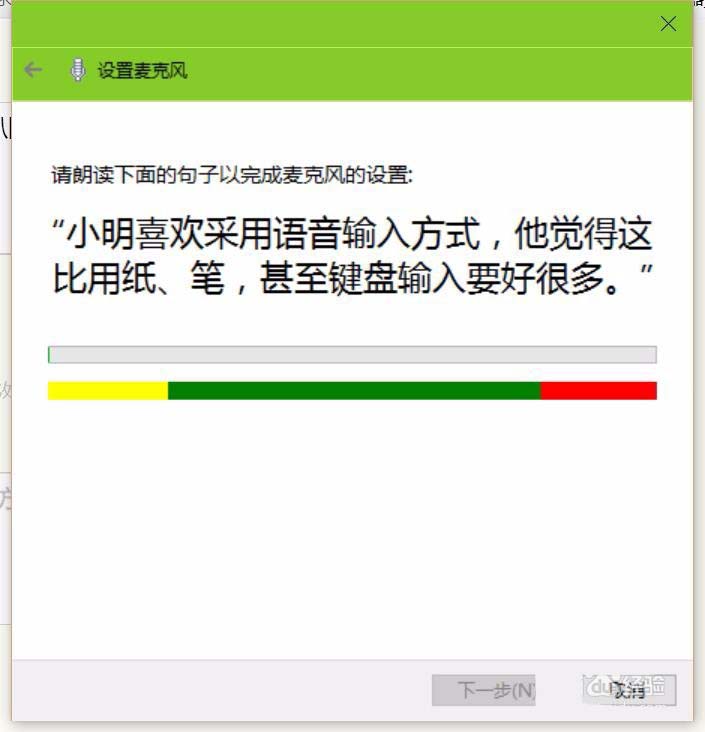
以上就是Win10系统解决麦克风杂音问题的方法,希望大家喜欢,请继续关注脚本之家。
相关推荐:
win10怎么禁止应用使用麦克风?
win10麦克风无法录音该怎么设置?
win10麦克风怎么设置?克风声音过大或过小的解决办法
 咨 询 客 服
咨 询 客 服